虚拟机安装完后,在本机的网络适配器中会多出两个,分别是VMnet1和VMnet8,如下图

虚拟机中的三种网络配置:
1:桥接:虚拟机是利用我们的真实网卡(就是那本地连接网卡),装好VMware后会出现两个虚拟网卡VMnet1和VMnet8,使用这种方式就是配置简单,只需要设置和真实机同一个网段,他就能和真实机进行通信,局域网中其他同一网段也可以访问,但是他会占用一个真实的IP地址
2:Host-Only:一般用于没有网络,通过VMnet1,只能和本机通信,不会占用IP地址
3:NAT:通过VMnet8进行通信,而且如果真实机能上网,那么虚拟机也能
先使用的是Host-Only:我现在的网段是192.168.80.0网段(VMnet1的)
直接使用ifconfig来配置网卡和一个IP,只是本次有效,重启后失效,我们始终要记住一点,很多命令的修改都是临时的,因为Linux的所有设备都是文件表示的,我们只有去表示设备的文件中修改才是一劳永逸的方法,修改文件则是修改/etc/sysconfig/network-scripts/ifcfg-eth0 对应的网卡文件
ifconfig直接输入可以当前网卡信息
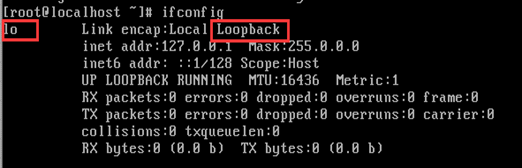
未配置之前,这里没有网卡,只有一块回环网卡

我们Linux所有设备都是文件
eth0就表示我们的第一块网卡

就证明我们配置成功了
桥接,插了网线的情况
先确定Windows真实机的网络地址现在事48网段,

我们配置虚拟机



NAT,插了网线(VMnet8)配置类似上面的,在虚拟机中选择VMnet8即可,现在是174网段,配置一个174网段的IP即可

如:ifconfig eth0 192.168.174.200
如果使用NAT模式,要虚拟机可以访问外网,还需要配置网关和DNS【两者一致即可,配置为上图的192.168.174.2】
下面是一个/etc/sysconfig/network-scripts/ifcfg-eth0的配置例子:
DEVICE=eth0
HWADDR=00:0C:29:B4:C5:F0
TYPE=Ethernet
UUID=0c3f6837-2d0b-4c92-85a6-5c039c0551e1
ONBOOT=yes #
NM_CONTROLLED=yes
BOOTPROTO=none
DNS1=192.168.174.2 #
IPV6INIT=no
USERCTL=no
IPADDR=192.168.174.221 #
NETMASK=255.255.255.0 #
GATEWAY=192.168.174.2 #********************************* 不积跬步无以至千里,不积小流无以成江海 *********************************